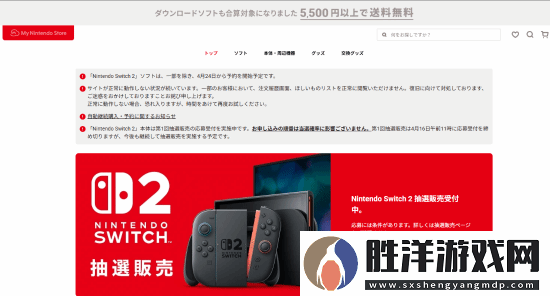在現代辦公環境中,PPT(PowerPoint)作為一種重要的演示工具,被廣泛應用于各類會議、培訓、講座及學術報告等場合。其中,PPT的背景模板和字體設置對整個演示的視覺效果和信息傳遞有著至關重要的影響。因此,掌握如何修改PPT背景模板上的字體,尤其是標題部分,是提升PPT專業度和美觀度的重要技能。本文將詳細介紹如何在PPT中更改背景模板上的字體,以便于制作出更加吸引人的演示文稿。

首先,打開你所需編輯的PPT文件。在PowerPoint界面中,點擊“視圖”選項卡,然后選擇“幻燈片母版”。幻燈片母版是一個非常重要的功能,它允許用戶對整個演示文稿的格式進行集中管理,包括背景、字體、顏色等設置。在這里,你可以修改所有幻燈片的標題字體,從而確保各個幻燈片標題風格的一致性。
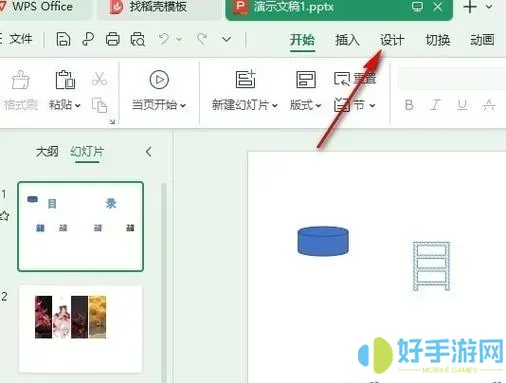
接下來,你會看到多個母版幻燈片。在這些幻燈片中,選擇最上方的母版幻燈片,這一幻燈片的設置會影響所有其他幻燈片。點擊該母版幻燈片后,可以看到標題區域。選中標題區域后,接著進行字體的更改。
在選中標題區域后,前往“開始”選項卡。在這里,你可以看到字體相關的設置選項,包括字體類型、大小、顏色、加粗、傾斜等。通過這些工具,你可以選擇更符合主題和風格的字體。例如,如果你的演示內容涉及到科技類話題,可以選擇一種現代感較強的無襯線字體,而對于教育類主題,可以考慮使用更加正式的有襯線字體。
選擇合適的字體后,可以通過“字體大小”來調整標題的尺寸,使其在幻燈片中更為突出。同時,可通過“字體顏色”功能來改變文字的顏色,確保文字在背景下依然清晰可見,增強可讀性。不同的色彩搭配可以幫助你傳達不同的情感和主題色彩,因此在選擇顏色時需要多加考慮。
除了字體的基本設置,還可以使用“對齊方式”和“段落設置”來進一步優化標題的排版。合理的對齊方式和排版不僅能夠提升視覺美感,還能使信息的傳達更為有效。例如,標題居中排版在大多數情況下效果更加顯著,而對于有多行標題的情況,采用分級標題的形式可以讓觀眾更容易抓住重點。
修改完成后,返回到“幻燈片視圖”,查看更改后的效果。如果實際效果未如預期,可以再次返回母版幻燈片,繼續調整。此時,建議多嘗試幾種不同的排版布局,做到細致入微,直到滿意為止。
此外,對于一些特定主題的PPT,可能需要使用自定義背景。此時,在“設計”選項卡中選擇“格式背景”,可以導入自定義的圖片或顏色,在此基礎上修改標題的字體樣式和顏色,以確保背景與字體之間的統一和協調。
最后,完成所有修改后,記得保存文件。修改母版幻燈片上的字體樣式后,所有使用該母版的幻燈片都會自動更新,這樣可以大大節省時間,讓你在短時間內制作出更加專業的演示文稿。